Samsung 320PX Manuel d'utilisateur Page 1
Naviguer en ligne ou télécharger Manuel d'utilisateur pour Téléviseurs et moniteurs Samsung 320PX. Samsung 320PX Betjeningsvejledning [sk] Manuel d'utilisatio
- Page / 79
- Table des matières
- DEPANNAGE
- MARQUE LIVRES




- SyncMaster 320PX 1
- Sikkerhetsinstrukser 2
- Innledning 11
- Selges separat 12
- R, Y, PB 14
- 1. Mekanisk konstruksjon 19
- 2. Skjermhode 19
- 3. Stativ 20
- 4. Høyttaler 20
- Dimensjoner 21
- 6. Montering av veggbrakett 21
- Tilkoblinger 23
- Koble til skjermen 24
- Hvis strømledningen er jordet 24
- Koble til digital DVD 26
- Koble til en videospiller 26
- Koble til en DVD-spiller 26
- Koble til et videokamera 27
- Koble til en DTV Set Top boks 28
- Koble til høyttalere 28
- Koble til et lydsystem 29
- Main Screen 30
- Port Selection 31
- Power Control 32
- Input Source 34
- Image Size 35
- PC, BNC, DVI 35
- PIP Size 38
- PIP Source 39
- Settings 41
- Picture PC 42
- Image Lock 43
- Maintenance 44
- Lamp Control 44
- Video Wall 46
- Troubleshooting 48
- Justere skjermen 50
- Tilgjengelige moduser 63
- 1) Lock On 63
- 2) Lock Off 63
- Feilsøking 64
- Sjekkliste 65
- Problemer Løsninger 65
- Skjermen flimrer 65
- Spesifikasjoner 69
- Horisontal frekvens 71
- Vertikal frekvens 71
- Informasjon 72
- Tillegg 76
- Myndighet 79
Résumé du contenu
Installere programmer PDF-håndbøker RegistreringSikkerhetsinstrukserInnledningTilkoblingerBruke programvarenJustere skjermenFeilsøkingSpesifikasj
returstasjon, eller til en forhandler som selger samme type batterier eller oppladbare batterier. © 1995~2007 SAMSUNG. Alle rettigheter forbeholdt
Velg språk HovedsideModell SyncMaster 320PX Produktets farge og utseende kan variere avhengig av m odell, og produktspesifikasjonene kan endres uten v
Annet Fjernkontroll Batteries (AAA X 2) Hulldeksel BNC-til-RCA-adapter Midlertidig fot Selges separatSETT for veggmontering Høyttalersett Fotsette
Flytter fra ett menyvalg til et annet horisontalt, eller justerer valgte menyverdier. Justerer også lydVolumt. 4) ENTER Brukes til å velge OSD-me
1) RS232C OUT/IN (RS232C Seriell PORT) : Programport for MDC (Multiple Display Control)2) DVI / PC IN(RGB) (Kontakt for PC-video): Bruke 15-pinner
AUDIO OUT (lyd ut)-kontakten brukes til PC, DVI eller BNC-signaler. 15) POWER SW (På/Av-bryter) Slå skjermen av og på.16) POWER IN (Strømport ):
30. REW31. STOP 32. PLAY/PAUSE 33. FF 1) ON / OFF Bruk denne knappen til å slå skjermen av og på.2) MAGICNET Hurtigstartknapp for MagicNet. - Š
[TTX / MIX brukes hovedsakelig i Europa ]10) MENU Bruk denne knappen til å åpne OSD og aktivere et merket menyelement. 11) ENTER Brukes til å velg
- Šiame monitoriuje neveikia. Veksler mellom MONO/STEREO, DUAL 1/DUAL 2 og MONO/NICAM MONO/NICAM STEREO. 26) PIP Trykk denne knappen for å kontrolle
Mekanisk konstruksjon | Skjermhode | Stativ | Høyttaler | Slik installerer du VESA-braketten | Montering av veggbrakett 1. Mekanisk konstruksjon2. Sk
Velg språk HovedsideModell SyncMaster 320PX Produktets farge og utseende kan variere avhengig av m odell, og produktspesifikasjonene kan endres uten v
3. Stativ4. Høyttaler5. Slik installerer du VESA-braketten zNår du installerer VESA må du forsikre deg om at systemet oppfyller de internasjonale VESA
DimensjonerVed feste av braketten på vegg må du bare bruke maskinskruer med 6 mm diameter og 8 til 12 mm lengde.6. Montering av veggbrakett zRådfør de
3. 1. Sett inn de 3 opphengene for apparatbraketten B i sporene på veggbraketten A . 2. Fest apparatbraketten Bog veggbraketten Amed skruene D. Fø
Velg språk HovedsideModell SyncMaster 320PX Produktets farge og utseende kan variere avhengig av m odell, og produktspesifikasjonene kan endres uten v
Installere fotsettet (selges separat) 1) Et beskyttende deksel brukes over åpningen i bunnen av skjermen, der stativet skal settes inn. pass på at d
1) Koble skjerm ens strømledning til strømporten på baksiden av skjermen. Slå på strømbryteren.2) Du kan koble D-sub til skjermen på tre måter. Velg
Koble til digital DVD Merk• Signalenheter som digital DVD kobles til DVI IN-kontakten på skjermen med DVI-kabelen.• Deretter starter du DVDen med en
1) Koble et sett av lydkabler mellom COMPONENT AUDIO IN [L-AUDIO-R] på skjermen og AUDIO OUT-kontaktene på DVD -spilleren.2) Koble en videokabel mello
Koble til en DTV Set Top boks Merk• Tilkoblingene for en vanlig Set Top boks vises nedenfor. 1) Koble en videokabel mellom BNC/COMPONENT IN - kobler t
• Koble til h øyttalerkabelen mellom hø yttalerkontakten på baksiden av apparatet og kontakten p å baksiden av høyttaleren.Merk• Ikke hold i høyttaler
Bruk bare en riktig jordet plugg og kontakt. zFeilaktig jording kan føre til elektrisk støt eller skade på utstyret . Sett støpselet skikkelig i
Innledning En MDC (Multiple Display Control) er et program som gjør det mulig å bruke flere ulike skjermer samtidig på PCen på en enkel måte.
Hovedikoner Velg knappRemocon Info-tabellSafety Lock Velg skjermPort Selection Kontrollverktøy 1. Bruk hovedikonene til å skifte til hvert vindu.2.
1. “Multiple Display Control” (flerskjermstyringen) er opprinnelig stilt inn til COM1.2. His det er brukt en annen port enn COM1, kan du velge COM1
Info-tabellen viser grunnleggende informasjon nødvendig for strømstyring. 1) (Power Status(Strømstatus)) 2) Input 3) Image Size 4) On Timer 5)
- Slår strømmen til den valgte skjermen På/Av. 2) Volume - Kontrollerer volumnivået for den valgte skjermen. Den mottar volumverdien for den valg
Info-tabellen i vinduet Input Source (Inndatakilde) viser grunnleggende informasjon som er nødvendig for kontroll av inndatakilde.1) PC - Endrer in
Info-tabellen viser grunnleggende informasjon som er nødvendig for kontroll av bildestørrelse.1) (Power Status(Strømstatus)) - Viser strømstatusen
Info-tabellen viser grunnleggende informasjon som er nødvendig for kontroll av bildestørrelse.1) Velg kategorien Video Source (Videokilde) for å ju
Info-tabellen viser grunnleggende informasjon som er nødvendig for tidskontroll.1) Current Time - Still gjeldende klokkeslett for valgt skjerm (PC-
Info-tabellen viser grunnleggende informasjon som er nødvendig for størrelseskontroll for bilde i bildet.1) PIP Size - Viser gjeldende størrelse på
Ikke mist skjermen når du flytter den. zDet kan føre til skader på produktet eller fysisk skade for mennesker. Monter skjermfundamentet i en utsti
• PIP S-Video Mode Info-tabellen viser grunnleggende informasjon som er nødvendig for kilden for bilde i bildet.1) PIP Source - Du kan velge kilden
6) AV - Endrer PIP Source (Kilde for Bilde i bilde) for valgt skjerm til AV.7) S-Video - Endrer PIP Source (Kilde for Bilde i bilde) for valgt sk
7) Color Tone - Justerer fargetonen for den valgte skjermen. MagicNet—signalkilde fungerer bare på MagicNet-modeller. Denne funksjonen er bare t
Audio 1. Klikk hovedikonet Settings (Innstillinger), og kontrollvinduet Settings (Innstillinger) åpnes.Info-tabellen viser grunnleggende informasj
Info-tabellen viser grunnleggende informasjon som er nødvendig for innstillingskontroll. 1) Image Lock - Bare tilgjengelig for PC, BNC.2) Coarse - J
Det vises en informasjonstabell med flere grunnleggende data. 1) Maintenance - Aktiverer funksjonen Maintenance Control (Vedlikeholdskontroll) for a
1) Screen Scroll - Eliminerer etterbildene som kan oppstå hvis den valgte skjermen står i “Pause”-modus over lengre tid. Du kan stille inn den repe
1) Video Wall - En videovegg er et sett av videoskjermer som er koblet sammen, slik at hver skjerm danner en del av hele bildet, eller slik at bildet
- Slår videoveggfunksjonen på/av for den valgte skjermen. 4) Format -Velg format for visning av det delte skjermbildet. z Full z Natural Du ka
viser verdien for ID3.4. Alle sett valgt med Select All (Velg alle): Setter tilbake standardverdien fra fabrikken.
Installasjon av veggfeste må gjøres av en kvalifisert fagperson. zInstallasjon ved ukvalifiserte kan føre til personskader. zBruk alltid monterin
Velg språk HovedsideModell SyncMaster 320PX Produktets farge og utseende kan variere avhengig av m odell, og produktspesifikasjonene kan endres uten v
PIP Når eksterne AV -enheter, for eksempel en video - eller DVD-spiller kobles til skjermen, lar PIP deg se på video fra slike enheter i et lite vind
6) Component Picture [PC / BNC /DVI] Tilgjengelige moduserPC / BNC / DVIAVS-VideoComponentDVI -VideoMagicBright™ [ME NU] → [∧ / ∨] → [ENTER] → [ENTE
Justere kontrast.2) Brightness Juster lydstyrke. Merk• Hvis du justerer bildet med funksjonen Custom, vil MagicBright settes til Custom-modus. Colo
Verdiene for fin, grov og posisjon justeres automatisk.. Hvis du bytter oppløsning i kontrollpanelet, vil funksjonfen Auto Adjustment bli iverksatt.
Tilgjengelige moduserPC / BNC / DVIAVS-VideoComponentDVI -VideoModus [ME NU] → [∧ / ∨] → [ENTER] → [ENTER] → [∧ / ∨] → [ENTER]Justerer ambiensen. 1) D
1) Cool 22) Cool 13) Normal4) Warm1 5) Warm2 Siz e [ME NU] → [∧ / ∨] → [ENTER] → [∧ / ∨] → [ENTER] → [∧ / ∨] → [ENTER] Lar deg velge blant ulike bild
Tilgjengelige moduserPC / BNC / DVIAVS-VideoComponentDVI -VideoModus [ME NU] → [∧ / ∨] → [ENTER] → [ENTER] → [∧ / ∨] → [ENTER]Skjermen har en innebygd
[ME NU] → [∧ / ∨] → [ENTER] → [∧ / ∨] → [ENTER] → [∧ / ∨] → [ENTER] Reduserer volumforskjeller mellom ulike kringkastere. 1) Off2) On SRS TSXT [ME NU
Language [ME NU] → [∧ / ∨] → [ENTER] → [ENTER] → [∧ / ∨] → [ENTER] Du kan velge et av av seks språk. Merk• Det valgte språket påvirker bare språket i
zEllers kan det oppstå fare for elektrisk støt eller brann. Trekk støpselet ut av stikkontakten, og tørk av produktet med en myk, tørr klut. zIkke
[ME NU] → [∧ / ∨] → [ENTER] → [∧ / ∨] → [ENTER] → [∧ / ∨] → [ENTER] → [MENU] Fargeparametere erstattes med standardinnstillingene fra fabrikken. 1) On
Angir et tidsintervall for kjøring av Screen Scroll. (1-10 timer)Tiden beregnes ut fra når enheten ble slått på. Standardinnstillingen er 10 timer.
Multi Control Tilgjengelige moduserPC / BNC / DVIAVS-VideoComponentDVI -VideoMulti Control Tilordner en individuell ID til settet. 1) ID Setup [ME
Tilgjengelige moduserPC / BNC / DVIAVS-VideoComponentDVI -VideoMDC Gå over til Multi Control OSD -skjermen. LOCK Stiller inn Safety Lock <sikker
Velg språk HovedsideModell SyncMaster 320PX Produktets farge og utseende kan variere avhengig av m odell, og produktspesifikasjonene kan endres uten
1) Vedlikeholde skjermkabinettet Vedlikeholde skjermkabinettet Koble fra strømledningen og vask med en myk klut. • Bruk ikke stoffer som inneholder
Problemer med skjermen Merk• Problemer i forbindelse med skjermen og l øsninger på dem er angitt. Problemer LøsningerSkjermen er tom og strømindikato
Problemer LøsningerIngen lydzKontroller at lydkabelen er koblet riktig til både lydinngangen p å skjermen og lydutgangen på lydkortet. (Se Koble ti
© 1995~2007 SAMSUNG. ALL Rights Reserved
Velg språk HovedsideModell SyncMaster 320PX Produktets farge og utseende kan variere avhengig av modell, og produktspesifikasjonene kan endres uten va
Ikke prøv å flytte skjermen ved å trekke i ledningen eller signalkabelen. zDette kan føre til skader, elektrisk støt eller brann som følge av en sk
PC-lydinngang 3.5 Ø stereo-jack, 0.5 V rms (-9 dB) Frekvens RF: 80 Hz ~ 15 kHz (ved -3 dB) Respons A/V: 80 Hz ~ 20 kHz (ved -3 dB) Plug and Play-fu
VESA, 640 x 480 37,500 75,000 31,500 -/- VESA, 640 x 480 37,861 72,809 31,500 -/- VESA, 640 x 480 43,269 85,008 36,000 -/- VESA, 800 x 600
Velg språk HovedsideModell SyncMaster 320PX Produktets farge og utseende kan variere avhengig av modell, og produktspesifikasjonene kan endres uten va
Power Off (Slå av), Screen Saver (Skjermsparer ) eller Po wer Save Mode (Strømsparingsmodu s) zSlå av strømmen for 4 timer etter 20 timers bruk zSl
zHvert 30. minutter, endre tegnene med bevegelse. zHele området viser periodisk bevegende bilde sammen med logo. - Omløp: Vis bevegende bilde
- Velg metode . Instruksjonsveiledning: OSD Menu (OSD-meny) -> Set Up (Oppsett) ->Safety Screen (Sikkerhetsskjerm) -> Bar (Linje) . . Tid
Velg språk HovedsideModell Produktets farge og utseende kan variere avhengig av modell, og produktspesifikasjonene kan endres uten varsel i forbindels
DENMARK38 322 887 http://www.samsung.com/dkFINLAN D09 693 79 554 http://www.samsung.com/fiFRANCE08 25 3260 (€ 0,15/min) http://www.samsung.com/frGERMA
Middle East & AfricaSOUTH AFRICA0860 7267864 (SAMSUNG) http://www.samsung.com/zaU.A.E800SAMSUNG (7267864) 8000-4726http://www.samsung.com/mea Bet
innsamlingssystemer.Denne merkingen som vises på produktet eller dens dokumentasjon, indikerer at den ikke skal kastes sammen med annet husholdningsav
kontakter Servicesenteret. Hvis du viser et fast skjermbilde i lengre tid, kan det oppstå restbilder eller uskarphet. zSkift til strømsparingsmodu
Plasser produktet utenfor rekkevidde for barn, slik at de ikke skader produktet ved å henge i det. zHvis produktet faller ned kan det føre til pers
Plus de documents pour Téléviseurs et moniteurs Samsung 320PX



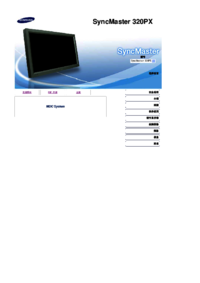
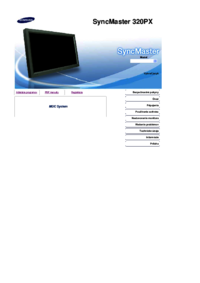


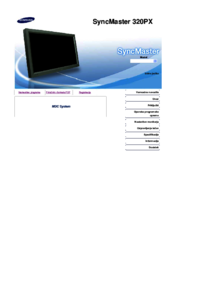
















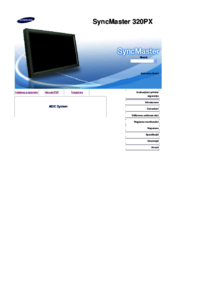



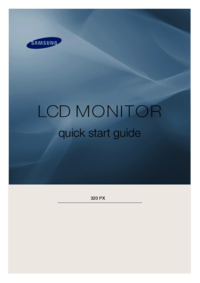
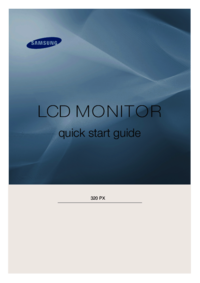






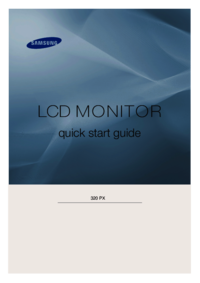





 (79 pages)
(79 pages) (88 pages)
(88 pages) (90 pages)
(90 pages) (61 pages)
(61 pages) (84 pages)
(84 pages) (151 pages)
(151 pages) (102 pages)
(102 pages) (64 pages)
(64 pages) (52 pages)
(52 pages)







Commentaires sur ces manuels